文章详情页
使用ppt制作出柳条生长动画效果具体操作流程
春天就要带来,柳树就要发芽了,你们知道使用ppt如何制作出柳条生长动画效果吗?下文就分享了使用ppt制作出柳条生长动画效果的具体操作流程。

1、首先启动ppt,新建一文档,右键单击页面选择设置背景格式。
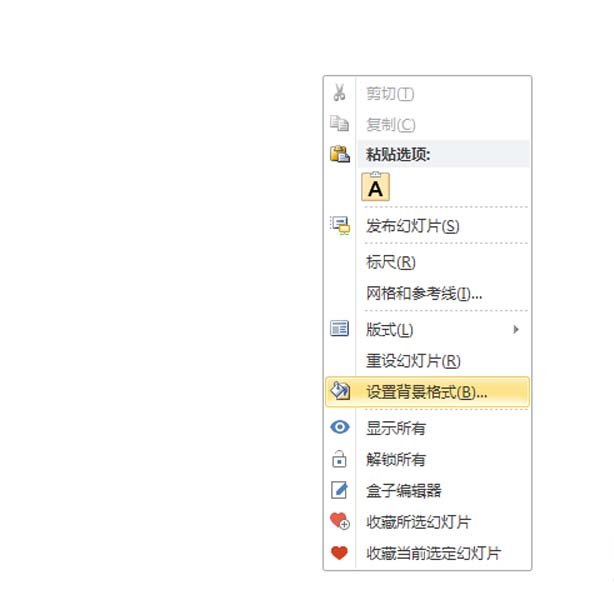
2、设置填充为图片或纹理填充,选择事先准备好的图片进行填充。
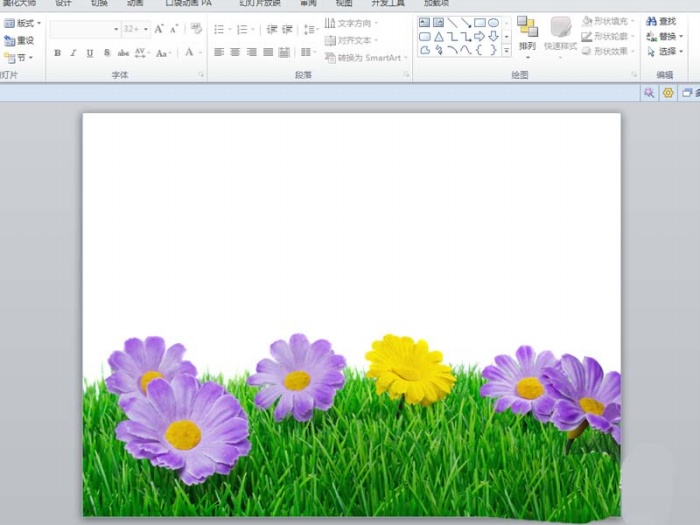
3、执行插入-图片命令,插入柳条素材图片,调整大小和位置。

4、选择柳条图片,执行动画-添加动画,选择进入中的擦除动画。
5、接着设置效果选项为自右侧,设置持续时间为3秒,开始为单击。
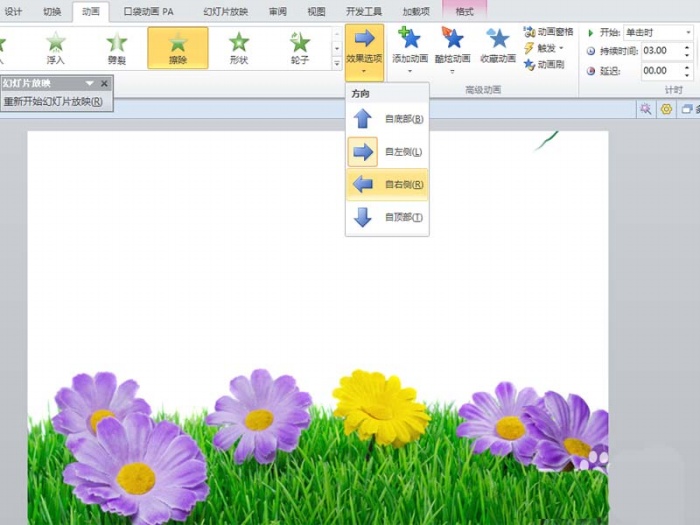
6、接着复制柳条,调整大小和位置后,放在一个合适的位置上,设置开始为与上一动画同时,播放查看效果。

根据上文讲述的使用ppt制作出柳条生长动画效果的具体操作流程,你们自己也赶紧去试试吧!
标签:
ppt
相关文章:
排行榜

 网公网安备
网公网安备